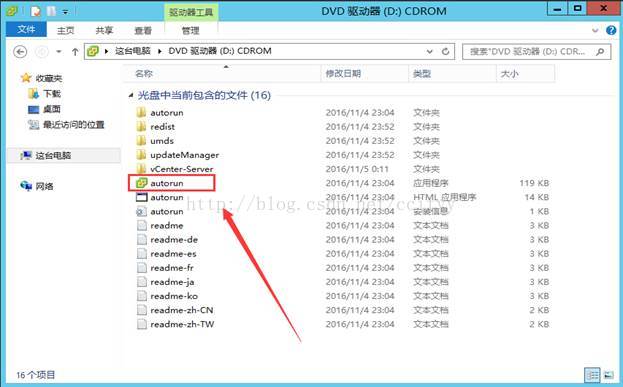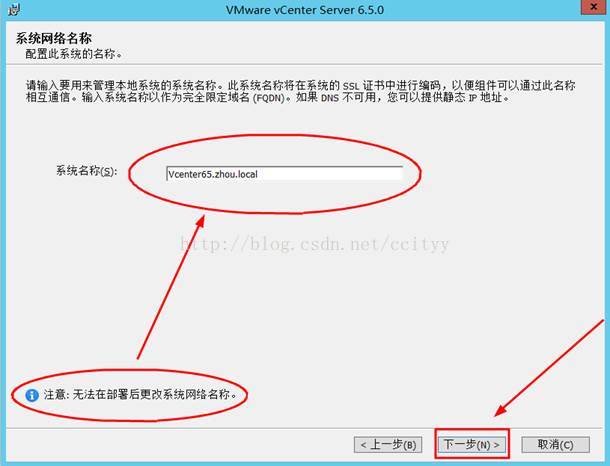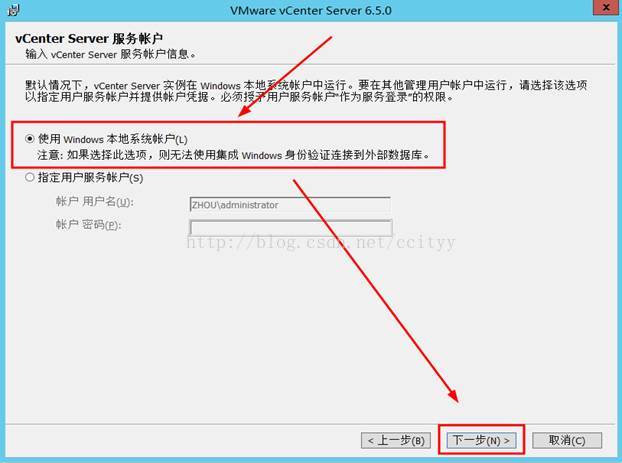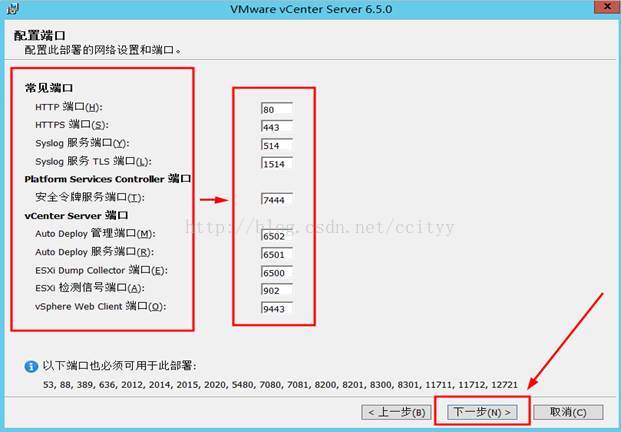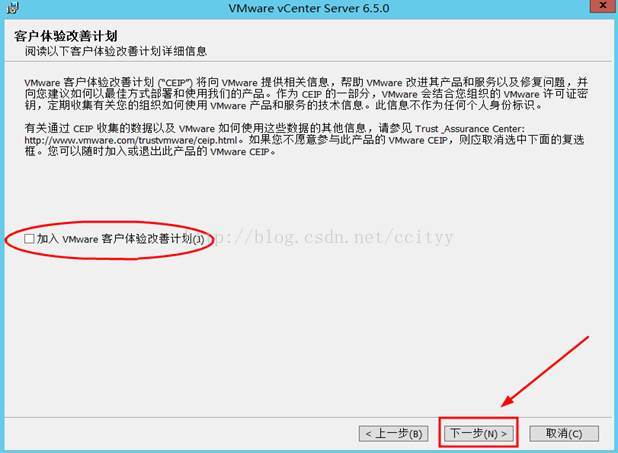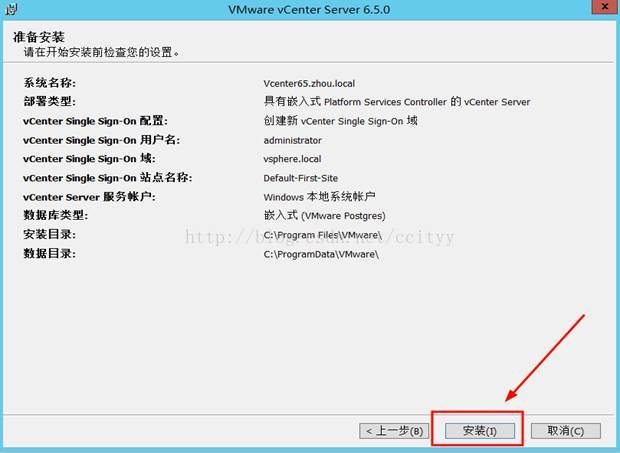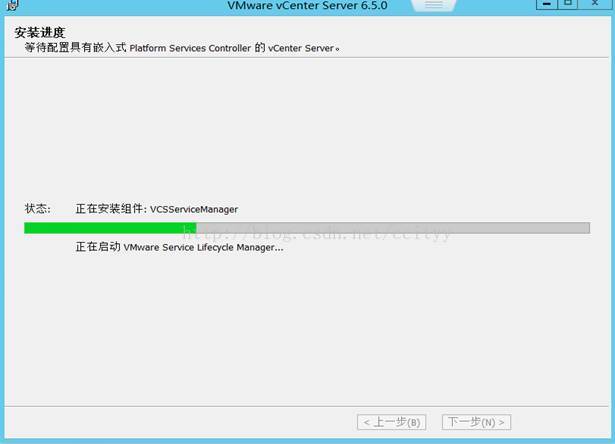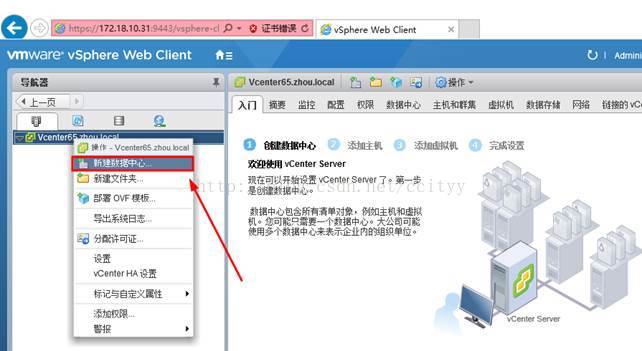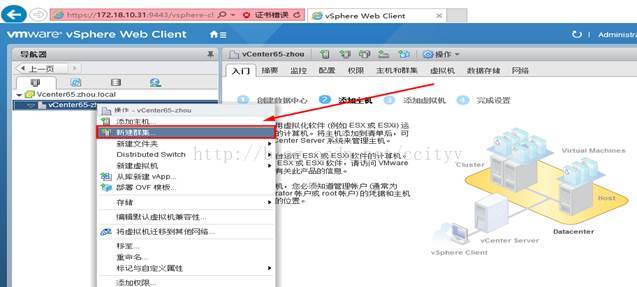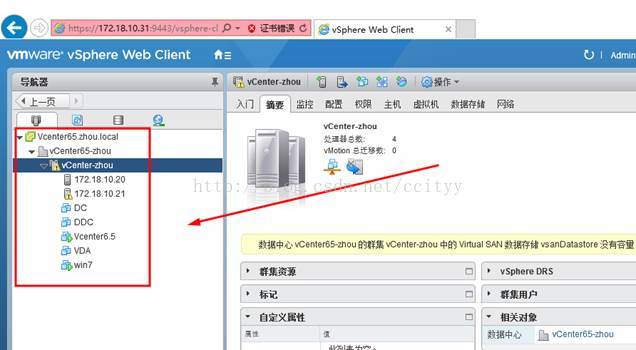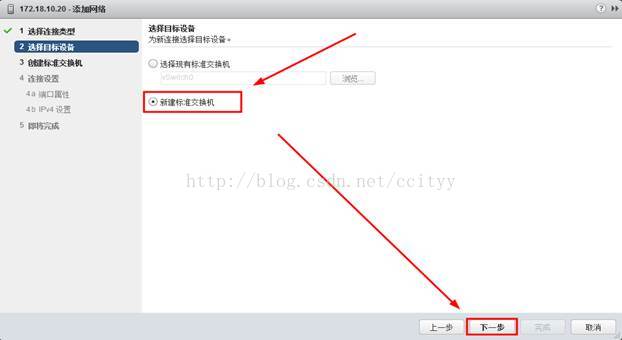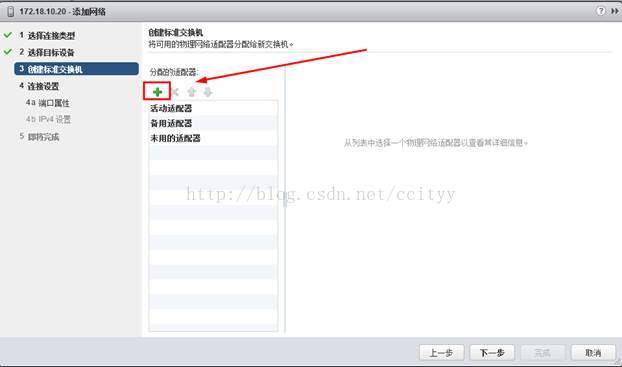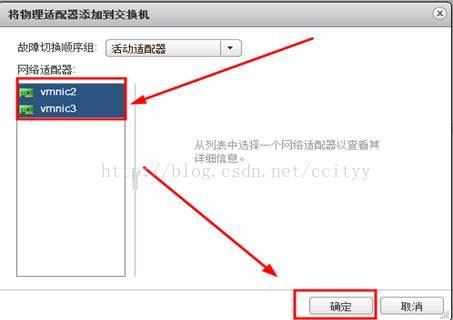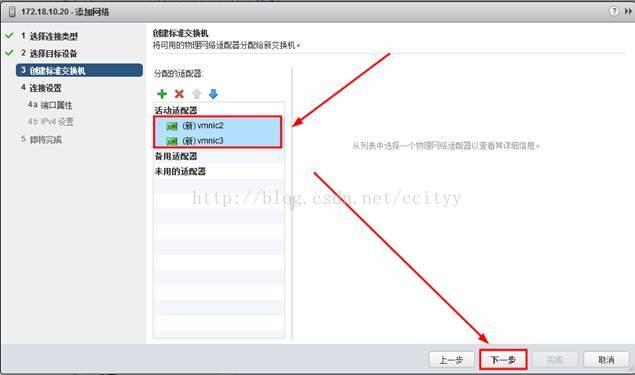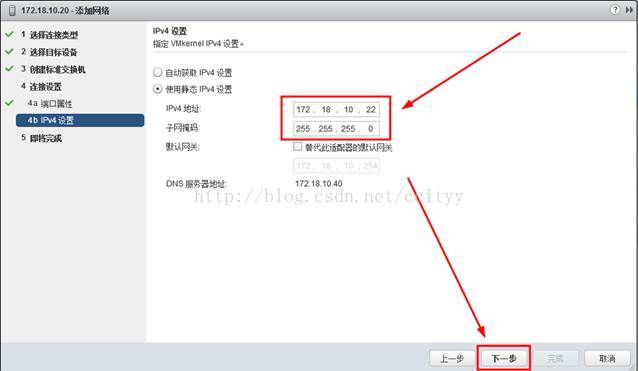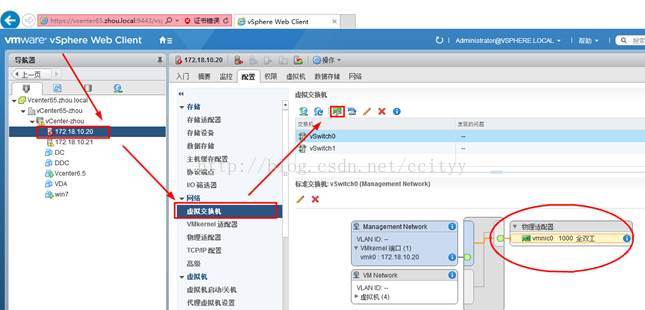本文主要是介绍vSphere vCenter 6.5 安装,希望对大家解决编程问题提供一定的参考价值,需要的开发者们随着小编来一起学习吧!
完成VMware vCenterServer安装
1、挂载VMware-VIM-all-6.5.0.iso文件到Windows Server 2012 R2系统上;(如下图)
2、双击运行” autorun” exe文件,选中”适用于WindowsvCenterServer”并单击安装;(如下图)
3、按照默认单击”下一步” 即可;(如下图)
4、勾选”我接受许可协议条款”,并单击”下一步”;(如下图)
5、默认嵌入式部署,单击”下一步”(如有购买外部数据库license,即可根据企业情况和需求安装)
6、部署需注意”系统名称”的输入,部署后系统名称无法更改,系统名称确认后,单击”下一步”;(如下图)
7、输入vCenterServer密码,并单击”下一步”;(如下图)
8、按照默认使用windows 本地系统账户单击 ”下一步” 即可;(如下图)
9、默认”使用嵌入式数据库”安装即可(如有购买外部数据库license,即可根据企业情况和需求安装);
10、列出了vCenter运行所需的所有端口号,保持默认即可,单击“下一步”;
11、安装路径建议不要修改,保持默认路径即可,单击“下一步”;
12、取消勾选”加入VMware客户体验发送计划” 单击”下一步” ;
13、列出了以上设置的所有参数,确认无误后,单击“安装”即可开始安装vCenterServer;
14、开始安装
15、安装完成
【正文】2
二、完成VMware vCenterServer 群集的配置
内容1: 新建数据中心,命名:vCenter-zhou,新建群集,命名:vCenter-zhou,并启动vSphere HA、
DRS的功能;添加两台ESXi6.5主机,主机分别为:172.18.10.20,172.18.10.21;
1、在地址栏中输入vCenter地址:https://172.18.10.31:9443或https://vcenter65.zhou.local:9443;并在打开的登录页面中输入vCenter的管理员账号及密码,单击”登陆”,登陆vCenter Server;(如下图)
2、单击”主机和群集”;
3、新建数据中心,(如下图)
4、命名:vCenter65-zhou(可自定义);(如下图)
5、右击数据中心“vCenter65-zhou”,在弹出菜单单击“新建群集”;(如下图)
6、命名vCenter群集:vCenter0-zhou(可自定义),打开”DRS和vSphere HA高级功能,并单击”确定”;
高级功能简述
DRS:收集群集内所有主机和虚拟机的资源使用情况信息,并根据特定的运行状况给出建议或迁移虚拟机
HA:如果一台主机出现故障,则该主机上运行的所有虚拟机都将立即在同一群集的其他主机上重新启动
EVC:增强型vMotion
Virtual SAN:集中管理x86服务器的内部磁盘与闪存设备,实现虚拟机共享存储
7、左击群集,单击”添加主机”;如下图)
8、”名称和位置”;添加一台ESXi6.5主机,可输入主机名或ip,输入完成后单击”确定”;(如下图)
9、”连接设置”;请输入ESXi6.5主机的用户名和密码,单击”下一步”;(如下图)
10、”主机摘要”;我们可以看到ip为:172.18.10.20 ESXi主机的基本信息,分别为:主机名称、供应商、型号、ESXi主机版本、虚拟机台数情况,继续单击’下一步’;(如下图)
11、”分配许可证”;该许可证 60天后过期,忽略并继续单击’下一步’ ;
注:如添加许可证可单击”绿色加号” (如下图)
12、”锁定模式”;可按照默认,单击”下一步” 即可;
13、”资源池”;可保持默认继续单击 ”下一步”;
14、”即将完成” 配置后,此步骤显示了该主机的基本信息情况;单击”完成” 即可。(如下图)
15、另一台ip:172.18.10.21的ESXi6.5主机,可按照以上步骤 ”添加主机” 即可,添加完成后显示如下图。
内容2:
A、配置两台ESXi6.5主机的VMkernel网络接口,设置IP:172.18.10.22;并启动vMotion,在主机之间移动虚拟机称为迁移。使用 vMotion,可以在不停机的情况下迁移已打开电源的虚拟机;
1、 配置172.18.10.20 主机的VMkernel 网络接口,设置IP:172.18.10.22,单击“172.18.10.20主机”—VMkernel适配器—添加主机网络;(可参考如下图)
VMkernel 网络接口为主机提供网络连接,并且处理 VMware vMotion、IP 存储器和 Fault Tolerance。
2、选择连接类型中选择 ” VMkernel网络适配器”;(如下图)
3、选择目标设备中选中 “新建标准交换机” 并单击 ”下一步”;(如下图)
4、创建标准交换机中单击”添加”
5、添加两张网卡,分别:vmnic2、vmnic3,选中两张网卡单击 “确定” (如下图)
6、将两张网卡添加到活动适配器中,单击 “下一步”;(如下图)
7、启动vMotion,单击”下一步” (如下图)
8、配置VMkernel 网络接口IP,(如下图)
9、列出了以上VMkernel 网络接口的配置信息,确定后单击 ”完成”;(如下图)
10、VMkernel 网络接口配置完成。(如下图)
注:另一台主机可按照如上步骤配置
B、两台ESXi6.5主机网卡冗余配置。
1、如下图可发现在172.18.10.20主机的vSwitch0虚拟交换机中,只有一个vmnic0网卡,这时选中172.18.10.20主机—虚拟交换机—添加物理网卡适配器;(如下图)
2、 在打开窗口中,再次单击”添加”,选择网卡vmnic1,单击 “确定” ;(如下图)
3、此时你会发现,该网卡已经添加成功,但并未使到网卡冗余的作用(如下图显示),因此我们需要调
适网卡冗余功能。
4、选中vSwitch0,单击”编辑设置” (如下图)
5、绑定和故障切换中,显示vmnic1未在 ”活动适配器” 属于”未用的适配器”,因此vmnic1不使作用; (如下图)
6、选中网卡vmnic1,并单击”向上移动的图标”;(如下图)
7、将网卡vmnic1移动到 ”活动适配器” 中,单击”确定” 即可;(如下图)
8、配置完成后,可发现该主机IP:172.18.10.20与 vmnic0、vmnic1正常连接,实现的网卡冗余的作用。
(如下图)
这篇关于vSphere vCenter 6.5 安装的文章就介绍到这儿,希望我们推荐的文章对编程师们有所帮助!